ルータを使った無線LAN接続のメリットは、ネットワークプリンタをすぐに共有できるところ。1台のプリンタを各々のパソコンから使えるので便利。わが家も無線LAN環境に3台のパソコンを接続しているので、ネットワークプリンタには引かれるものがあった。
今までのプリンタは3年前に買った「Canon MP-600」で、これもなかなかの名機。ただ、Time Capsule経由のBonjourではプリントはできてもスキャナ機能の利用やプリンタ情報の取得ができない。また、最近、後面の給紙口からL版の写真プリント用紙を吸い込んでくれないという不具合に見舞われ、修理に出そうかと考えていたところ。
このMP-600の後継機で無線LAN対応、しかもiPhoneからも無線でダイレクトに印刷できる(iPhoneに無料アプリ「Canon Easy-PhotoPrint for iPhone」をインストールする必要がある)ということでチェックしていたのがMP-640。
それがナント! ビックカメラでポイント還元分を引くと17000円程度でゲットできるという。・・・即効でポチりました^^
で、本日セットアップ。
その前に腕に覚えのある方、おそらく納得しながらの「手動設定」でいくことと思いますが、ひとつご注意。
「MACアドレスフィルタリングは大丈夫ですか~?」
そうなんです、「かんたんスタートガイド」を見ても、SSIDやWEP/WPAキーをメモする欄は設けてあるのに、家庭でも設定率が高いと思われる「MACアドレスフィルタリング」に対する配慮はゼロなんですね(^^;
ちなみにMACアドレスフィルタリングとはアクセスポイント(親機)に登録したMACアドレスを持つ端末(子機)だけ通信を許可するセキュリティ方法。
で、通常MACアドレスが書かれたシールが貼ってあったりするんだが、本機には見当たらず。早速ヘルプデスクに電話して確認方法を教わったのでそれをメモしておく。
まず、メニューの【設定】から【本体設定】を選択(無線LAN設定を選ばないのがポイント!)これ、」クルクルダイヤル回すのがおもしろい。
次に、【LAN設定】から【LAN設定情報の確認】を選択し(ここにも無線LANの項目があるがそれは選ばない!)
最後に【無線LAN設定表示】を選ぶ。ここで隠れている部分をスクロールすると下の方にMACアドレス情報があるのでメモしてください。
ちなみにこの情報を確認するタイミングは、「ヘッドの位置調整をしてカセットに普通紙を補給した後」。(かんたんスタートガイドのP12の後ですね)
あとは無線LANネットワークを手動設定するだけ。この機種、文字入力もダイヤルくるくる回して入れられるのがいい。上下のボタンだけだと、文字入力はちょっとキツイ。
それではGood Luck !
ちなみに私はこの後、大きな落とし穴にハマってしまったが(^^; それはまた明日ということで。
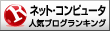
| Trackback ( 0 )
|